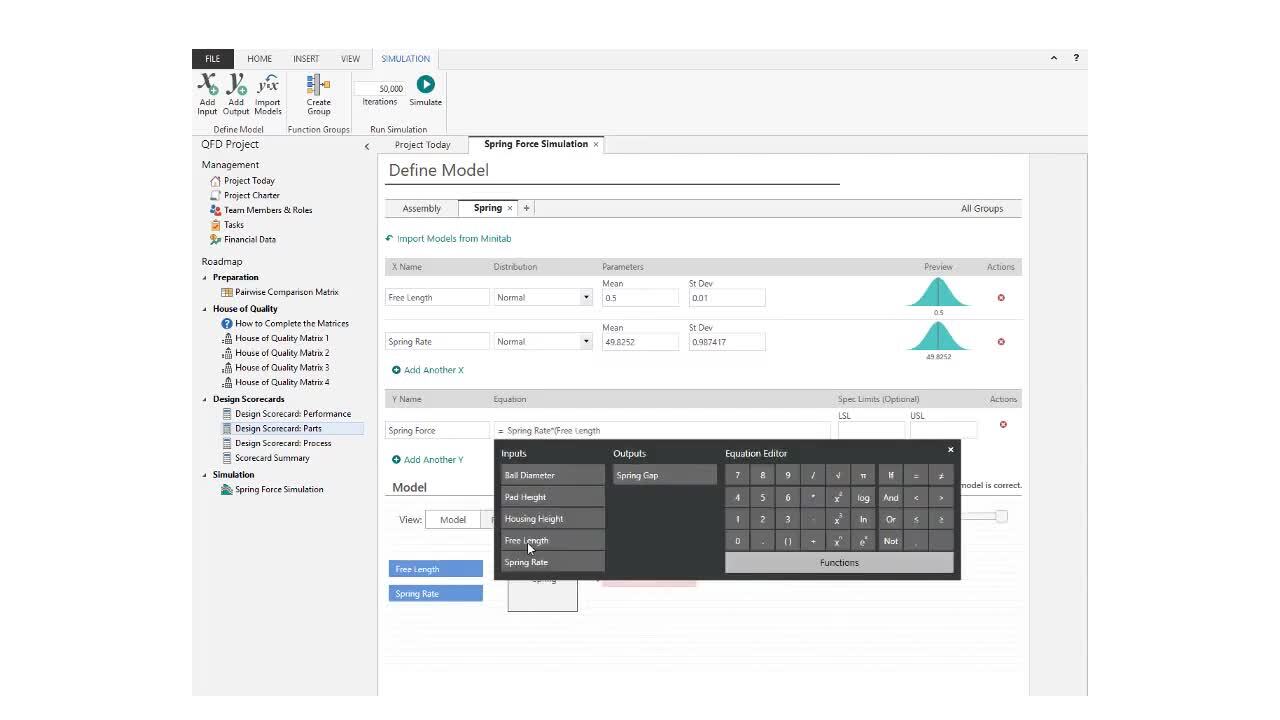注意
web app在 :要在 中添加 Monte Carlo 模拟 web app,请选择 工具![]() ,然后按名称选择 或搜索它。您还可以在以下类别中找到它:过程改进、 风险分析与缓解和 新产品开发.
,然后按名称选择 或搜索它。您还可以在以下类别中找到它:过程改进、 风险分析与缓解和 新产品开发.
定义模型
要运行模拟,必须知道每个输入 (X) 的分布和参数以及描述过程的方程。
选择一种分布
- 如果历史数据可用且可代表未来预期性能,则可以使用 使用数据确定 功能。Workspace 可以自动查找最合适的分布。
- 如果没有历史数据,请咨询组织中的专家或查阅文献。请务必查找与您的应用相匹配的行业特定示例。
确定方程式
方程式可以来自过程知识,也可以基于根据 Minitab 中的设计实验 (DOE) 或回归分析创建的模型。
从...导入模型 Minitab
- X 变量(输入),可以包括连续因子、分类因子和协变量
- Y 变量(输出)
- Y 方程,以及采用未编码单位的输入系数和常数项
如果模型包含分类因子,则可以选择要包括在方程中的因子水平。
注意
要使用不同因子水平比较同一 Y 变量的模拟结果,请选择 Y 变量和要包含在方程中的因子水平,然后将其导入。重复此过程,直到选择了要比较的所有因子水平。
运行模拟
注意
web app在 :Monte Carlo 使用任务窗格运行模拟、更改迭代次数、添加变量和组、导入模型以及导出模拟数据。
- 从导航窗格中,选择 添加工具,然后选择 。
- 如要使用 Minitab 中的模型,请选择 从 Minitab 导入模型。 可以选择已添加为相关文档的 Minitab 项目,也可以选择已保存到计算机或网络的项目。 有关详细信息,请转到本主题中的“从 Minitab 导入模型”部分。
- 输入每个输入的名称。 如果从 Minitab 导入了模型,则可以更改已导入输入的名称。
- 为每个输入选择一个分布,然后输入参数。 如果不确定要选择哪个分布,并且具有系统的历史数据,则可选择 使用数据确定。然后,浏览包含数据的 CSV 文件。确保数据可代表未来预期性能。Workspace 可以自动查找最合适的分布。有关详细信息,请转到本主题中的“选择分布”
- 输入每个输出的名称。 如果从 Minitab 导入了模型,则可以更改已导入输出变量的名称。
- 输入等式。如有必要,请使用方程编辑器。 有关更多信息,请转到 方程编辑器 在模拟中使用。
- 输入规格下限或/和规格上限。 要获取过程性能指标,必须至少输入一个规格限值。有关详细信息,请转到本主题中的“模拟中的 Cpk 和 Ppk 计算”。
- 使用图验证模型。
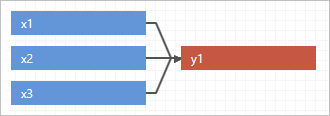
- 在 模拟 菜单上,输入迭代次数。 迭代次数应充分覆盖可能的输入和输出值的范围,并提供准确的结果。最大次数为 1,000,000。但是,对于大多数模型,默认值 50,000 就足够了。
- 选择 。
创建分组
当您有复杂或大型模拟时,可以创建分组以按函数定义模型。例如,您可能希望描述模拟中的不同操作或各个部件的行为。凭借分组,您可以对输入和输出进行分类,以帮助您管理和组织模拟。
- 添加模拟后,选择 。 一个新选项卡将显示在 X 变量上方。
- 要重命名此分组,请双击该选项卡并输入名称。
- 要添加其他分组,请选择
 新组旁边的加号图标。 如果不小心关闭了某个组,请按 Ctrl+z 撤消该操作。
新组旁边的加号图标。 如果不小心关闭了某个组,请按 Ctrl+z 撤消该操作。 - 为每个组输入新的输入和输出。 如果输入或输出在多个组中使用,则只需输入一次。
- 输入每组的输出公式。 所有组的输入和输出均可在方程编辑器中找到。
- 使用图可以按模型或函数验证每个组或所有组的模型。要查看所有组,请选择分布预览上方的 所有组。以下示例按模型显示所有组。
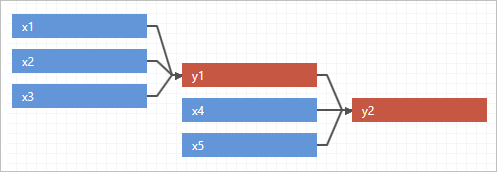 以下示例按函数显示所有组。
以下示例按函数显示所有组。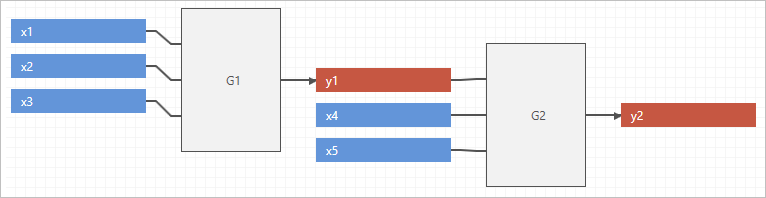
Cpk 和模拟中的 Ppk 计算
通常,在 Monte Carlo 模拟中,模拟的响应违反了正态性假设。因此,Workspace 使用非参数方法计算模拟工具中的能力。非参数方法使用观测到的模拟数据的 0.135 和 99.865 百分位数来计算输出分布的散布,这类似于正态分布中的 +/-3 西格玛。
因为在模拟范围中没有子组,也没有长期和短期变异的概念,所以 Cpk 和 Ppk 值在 Workspace Monte Carlo 模拟中是等效的。选择 ,然后选择喜欢的标签。
根据在数据中的散布和在模型中设置的规格限值,Workspace 计算 PPL 和 PPU 以查找相应的 Ppk。
- PPL=(中位数–LSL)/(中位数–第 0.135 百分位数)
- PPU=(USL–中位数)/(第 99.865 百分位数–中位数)
检查结果
Workspace 显示模拟结果、结果与公认值的比较情况以及后续步骤的指导。
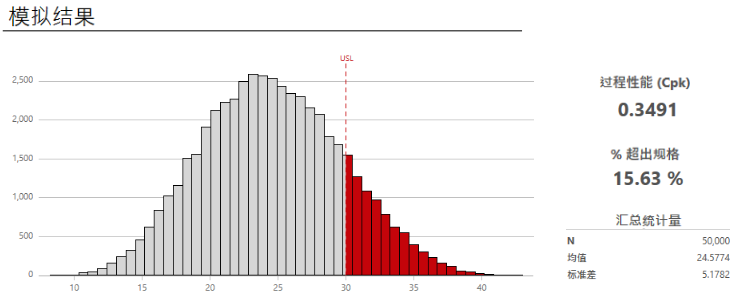
- 在工作区中查看结果。 可以在模拟的模型视图和结果视图之间切换。
注意
每次重复模拟时,由于模拟是基于随机选择的输入值,因此结果会有所不同。
- 评估结果,并执行以下任一任务。
- 要查看 DPMO(每百万机会缺陷数)、实测性能、汇总统计数据、百分位数和模型假设,请选择 更多结果。
- 要查看后续步骤的详细信息,请将指针悬停在
 。
。 - 要添加或更改规格限值,请选择 。图形和结果将使用新限值进行更新。
- 若要复制结果,以便可以将其粘贴到 Microsoft® PowerPoint 演示文稿中,请右键单击工作区,然后选择 复制(C)。
- 要评估估计值的稳定性,请使用不同的迭代次数重新运行模拟。
- 考虑其他模拟。
编辑模型
注意
web app在 :在仿真结果上方,选择 编辑模型 以覆盖模型中的现有值,或选择 复制 保留当前设置并在模型的副本中工作。
- 选择以下选项之一。
- 要更改模型,请选择 。默认情况下,Workspace 覆盖当前模型中的现有值。
- 要保留当前设置并使用副本进行工作,请选择 。
- 选择 。
观看视频
观看视频,了解有关 Monte Carlo 模拟的更多信息。